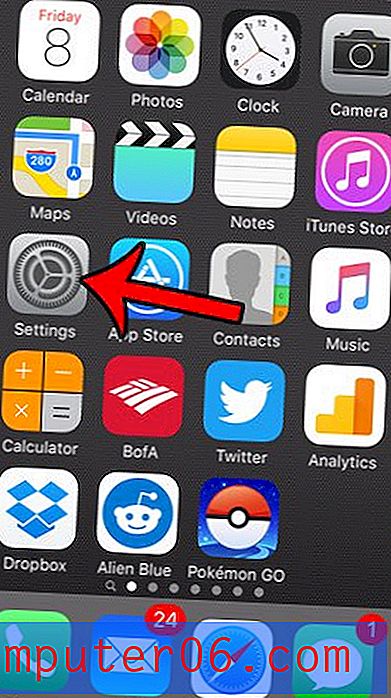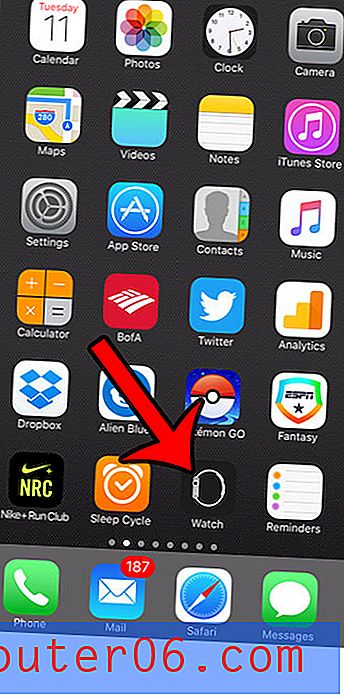Comment supprimer Strikethrough dans Excel 2010
Dernière mise à jour: 16 décembre 2016
L'effet barré dans Microsoft Excel 2010 est utile lorsque vous souhaitez indiquer que les informations d'une cellule doivent être ignorées, mais que vous ne souhaitez pas supprimer ces informations. Mais l'effet barré peut être gênant, surtout lorsqu'il est beaucoup utilisé, et l'effet reste appliqué aux informations si vous les copiez et les collez dans une autre feuille de calcul ou document.
Si vous trouvez que l'effet barré est problématique, vous cherchez probablement un moyen de le supprimer. L'effet n'est pas inclus dans le ruban, cependant, vous devez donc utiliser un raccourci clavier ou un menu secondaire pour l'appliquer ou le supprimer. Notre tutoriel ci-dessous vous montrera où trouver l'option barrée afin que vous puissiez l'éliminer de vos cellules sélectionnées.
Se débarrasser de l'effet barré dans le texte Excel 2010
Les étapes de cet article supposeront que vous disposez d'une feuille de calcul qui contient du texte avec l'effet barré et que vous souhaitez supprimer cet effet. Si vous souhaitez plutôt ajouter l'effet barré à certaines cellules de votre feuille de calcul, cet article vous montrera comment.
Étape 1: ouvrez votre feuille de calcul dans Microsoft Excel 2010.
Étape 2: Sélectionnez la ou les cellules contenant le texte barré que vous souhaitez supprimer.

Étape 3: cliquez sur l'onglet Accueil en haut de la fenêtre, puis sur le bouton Formater les cellules: police dans le coin inférieur droit de la section Police du ruban Office.
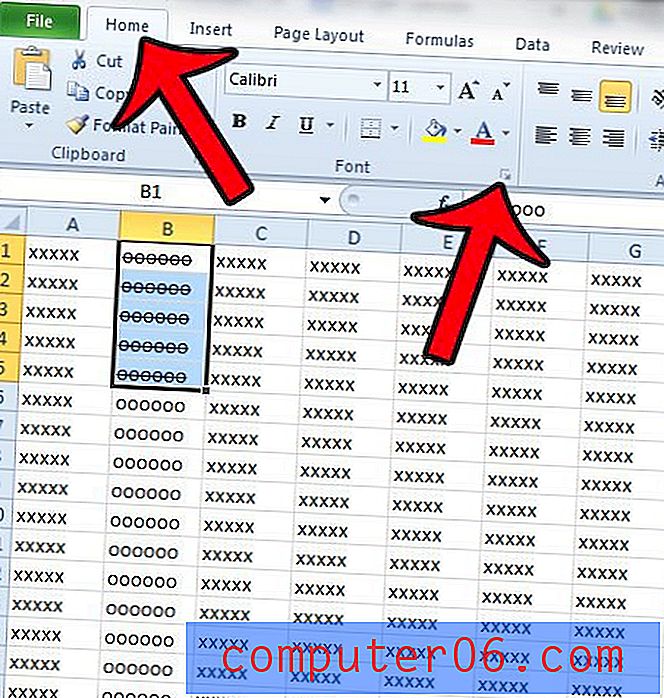
Étape 4: cochez la case à gauche de Barré, puis cliquez sur le bouton OK au bas de la fenêtre.
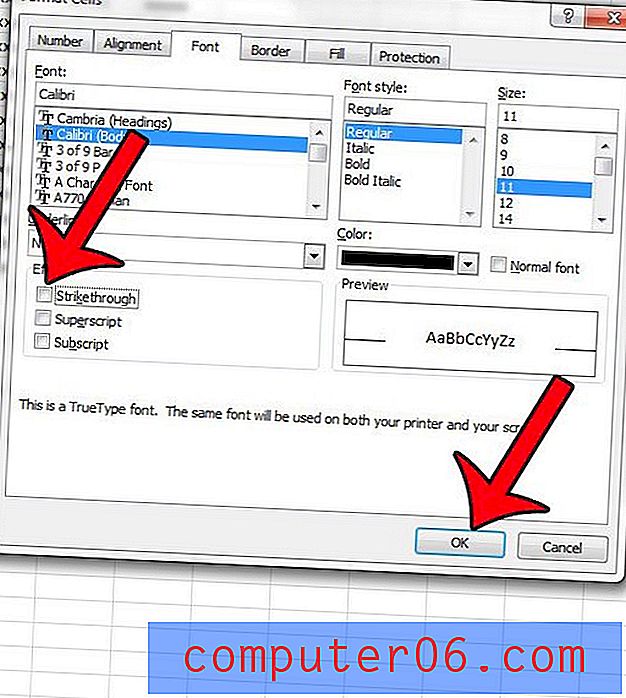
Résumé - Comment désactiver le barré dans Excel 2010
- Sélectionnez les cellules contenant le texte barré que vous souhaitez supprimer.
- Cliquez sur l'onglet Accueil .
- Cliquez sur le bouton Format de cellule: police dans le coin inférieur droit de la section Police du ruban.
- Cochez la case à gauche de Barré pour supprimer la coche.
- Cliquez sur le bouton OK .
La méthode d'ajout de barré au texte dans Excel 2010 est très similaire. Les étapes ci-dessous vous guideront à travers celui-ci.
Comment barrer dans Excel 2010
Les étapes ci-dessous vous montreront comment sélectionner un groupe de cellules et appliquer l'effet barré aux données de ces cellules.
Étape 1: utilisez votre souris pour mettre en surbrillance les cellules Excel que vous souhaitez barrer.
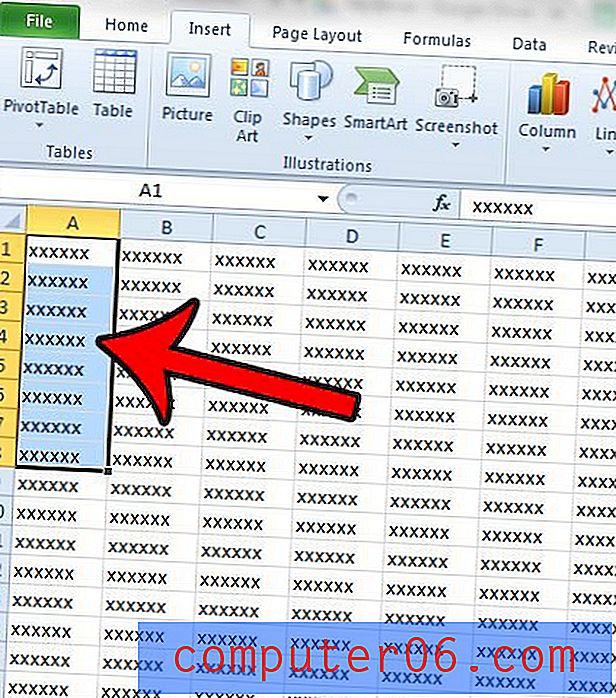
Étape 2: cliquez sur l'onglet Accueil en haut de la fenêtre.
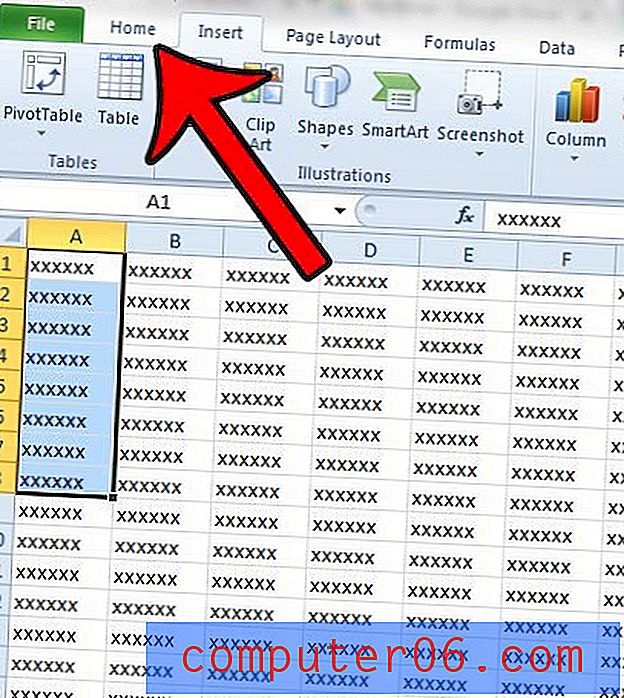
Étape 3: cliquez sur le petit bouton du lanceur de boîte de dialogue dans le coin inférieur droit de la section du ruban Police .
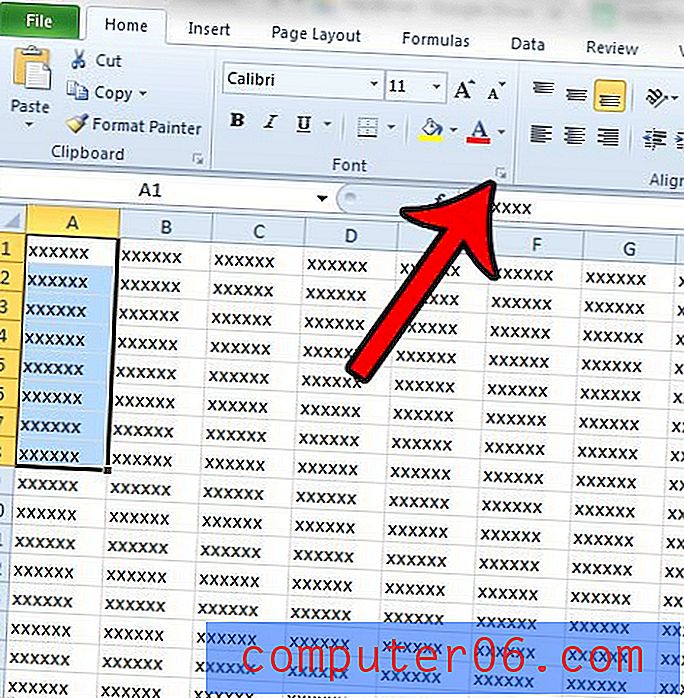
Étape 4: cochez la case à gauche de Barré pour appliquer l'effet aux données des cellules sélectionnées. Cliquez sur le bouton OK pour fermer la fenêtre.
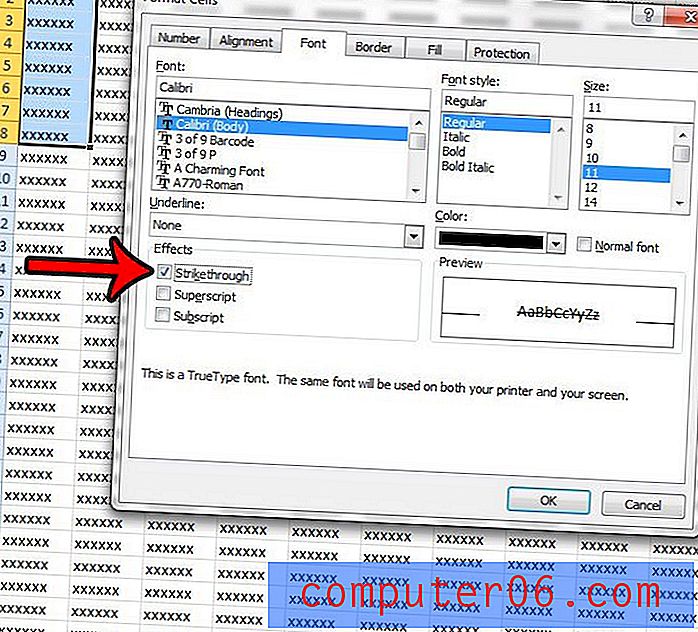
Notez que vous pouvez également activer ou désactiver l'effet barré pour les cellules sélectionnées en utilisant le raccourci par défaut. Le raccourci pour l'effet barré dans Excel 2010 est Ctrl + 5 .
y a-t-il trop de mise en forme appliquée à vos cellules, et vous préférez supprimer tout cela à la fois? Découvrez comment effacer la mise en forme des cellules dans Excel 2010 à partir d'un groupe de cellules, voire de la feuille de calcul entière.